Tikrai paprasta sindikacija (RSS) yra būdas padaryti naujienas, interneto dienoraščius ir kitą svetainės turinį prieinamą prenumeratoriams. Įjungę RSS, jį galima valdyti svetainių rinkiniuose, svetainėse, sąrašuose ir bibliotekose. Jūsų svetainės teisės nustato, kokiu lygiu galite valdyti RSS.
Leisti RSS informacijos santraukas svetainėje
Jei jūsų svetainė yra "„Microsoft 365“ " prenumeratos dalis, pirmą kartą sukūrus svetainę, ĮGALINTOS RSS informacijos santraukos. Atkreipkite dėmesį, kad svetainės savininkas gali išjungti svetainės, sąrašo arba bibliotekos RSS, o svetainių rinkinio administratorius gali išjungti viso svetainių rinkinio RSS.
Kad būtų galima valdyti svetainių rinkinio RSS, reikia turėti svetainių rinkinio administratoriaus teises ir eiti į aukščiausio lygio svetainių rinkinio svetainę. Greitas būdas pasiekti aukščiausio lygio svetainę iš antrinės svetainės – puslapyje Svetainės parametrai pasirinkti saitą Eiti į aukščiausio lygio svetainės parametrus.
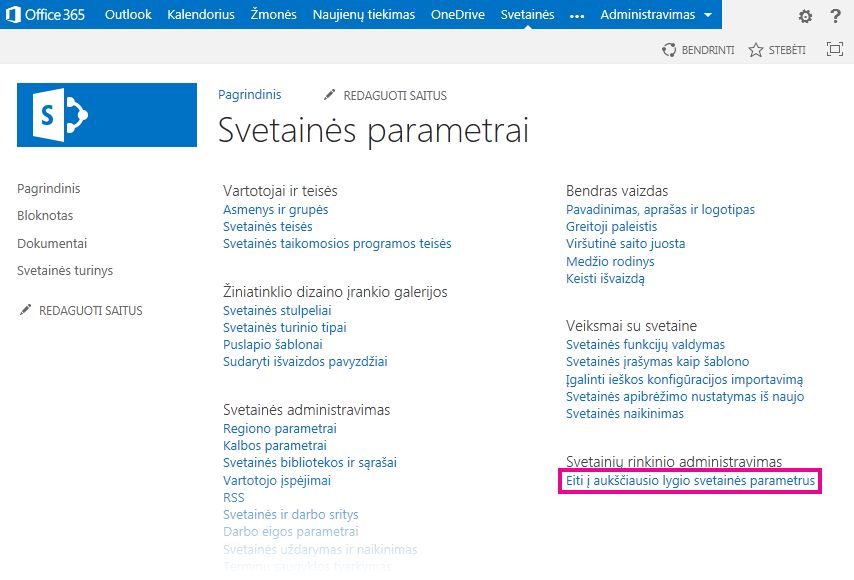
-
Šiuolaikinėse ryšių svetainėse viršutinėje meniu juostoje pasirinkite Svetainės turinys, tada spustelėkite Svetainės parametrai. Modernioje komandos svetainėje kairiojoje srityje pasirinkite Svetainės turinys, tada viršutinėje naršymo juostoje spustelėkite Svetainės parametrai Pasirinkite Parametrai

Jei nematote svetainės parametrų, spustelėkite Svetainės informacija, tada spustelėkite Peržiūrėti visus svetainės parametrus.
Patarimas: Jei puslapyje Svetainės parametrai matote saitą Eiti į aukščiausio lygio svetainės parametrus, esate antrinėje svetainėje. Pasirinkite šį saitą, jei norite valdyti svetainių rinkinio RSS.
-
Puslapio Svetainės Parametrai dalyje Svetainės administravimaspasirinkite RSS.
Svarbu: RSS saitas nerodomas svetainės Parametrai, jei svetainių rinkinyje RSS palaikymas neįgalintas.
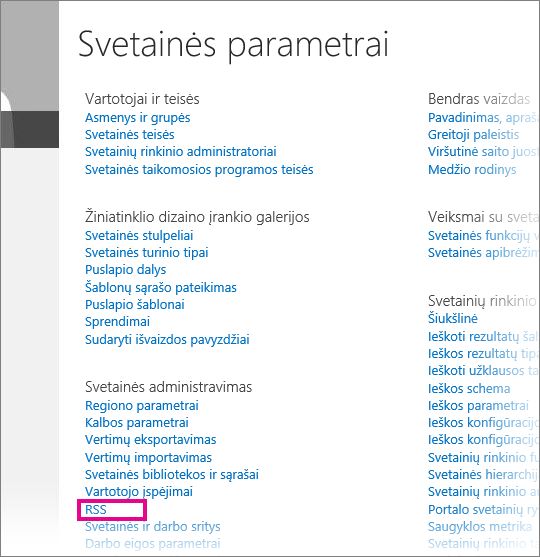
-
Jei valdote svetainės RSS, o ne visą svetainių rinkinį, nepaisykite 3 veiksmo. Pažymėkite arba išvalykite žymės langelį Leisti RSS informacijos santraukas šiame svetainių rinkinyje.
Svarbu: Sekcija Svetainių rinkinio RSS pasiekiama tik jei esate svetainių rinkinio administratorius ir esate aukščiausio lygio svetainėje.
-
Pažymėkite arba išvalykite žymės langelį Leisti RSS informacijos santraukas šioje svetainėje.
-
Sekcijoje Išplėstinis Parametrai įveskite pasirenkamą informaciją, kad identifikfikavote autorių teises, rengyklę, žiniatinklio valdytoją ir laiką, kuriuo galima tiesiogiai naudoti informaciją.
-
Spustelėkite Gerai.
Sąrašo arba bibliotekos RSS informacijos santraukų valdymas
Įjungę svetainės RSS, galite valdyti sąrašo arba bibliotekos RSS parametrus. Įgalinus arba išjungus RSS svetainėje arba antrinėje svetainėje, tai turi įtakos, ar antrinėje svetainėje esantys sąrašai yra įgalinti RSS.
-
Sąraše arba bibliotekoje pasirinkite Biblioteka arba Sąrašas, atsižvelgdami į tai, kur norite valdyti RSS informacijos santraukas.
Pastaba: Šio skirtuko pavadinimas skiriasi, atsižvelgiant į sąrašo arba bibliotekos, kurios informacijos santrauką konfigūruojate, tipą. Pvz., kalendoriaus sąrašo skirtukas Kalendorius.

-
Puslapio Parametrai dalyje Ryšiaipasirinkite RSS parametrai.
Svarbu: RSS parametrų saitas nerodomas, jei svetainės RSS nėra įjungtas.
-
Sekcijoje RSS sąrašas pasirinkite, ar norite įjungti, ar išjungti sąrašo RSS.
-
Sekcijoje RSS kanalo informacija pasirinkite, ar norite sumažinti kelių eilučių laukus iki 256 simbolių. Galite įvesti RSS informacijos santraukos kanalo elementų pavadinimą, aprašą ir vaizdo URL.
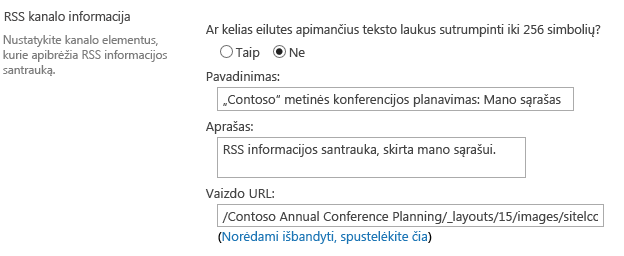
-
Sekcijoje Stulpeliai rss apraše galite rodyti arba slėpti stulpelius pažymėdami atitinkamus žymės langelius. Šalia stulpelio pavadinimo įveskite rodinyje esančio stulpelio eilės numerį.
Pastaba: Jei į informacijos santrauką įtraukiamas tik vienas stulpelis, tik stulpelio reikšmė bus rodoma informacijos santraukos elementų eilutėje. Jei į informacijos santrauką įtraukiamas daugiau nei vienas stulpelis, elemento tekstas bus sudarytas iš kiekvieno stulpelio pavadinimo ir jo reikšmės.
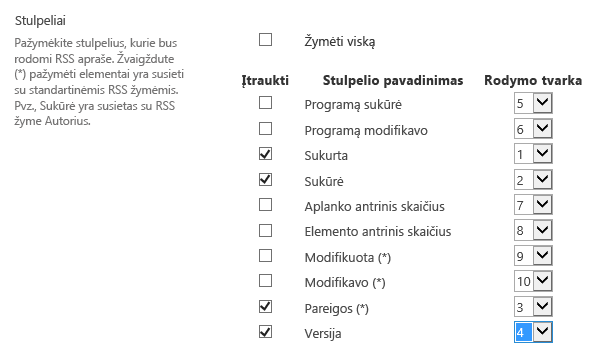
-
Sekcijoje Elementų limitas galite apriboti elementų ir dienų, kuriuos norite įtraukti į RSS informacijos santrauką, skaičių.
-
Pasirinkite OK (Gerai).
Sąrašo arba bibliotekos rodinio RSS informacijos santraukos rodymas
RSS informacijos santraukos prenumeratos mygtukas yra paslėptas sąrašo arba bibliotekos puslapyje Redaguoti rodinį. Daugelis vartotojų neturi teisių pasiekti šį puslapį ir negali prenumeruoti konkretaus rodinio informacijos santraukos. Svetainės savininkas gali atskleisti saitą į RSS informacijos santrauką, kad šie vartotojai galėtų užsiprenumeruoti. Tai reiškia, kad svetainės ir sąrašo ar bibliotekos RSS yra įjungtas.
-
Sąraše arba bibliotekoje pasirinkite Biblioteka arba Sąrašas ,atsižvelgiant į tai, ar esate bibliotekoje, ar sąraše.
Pastaba: Šio skirtuko pavadinimas skiriasi, atsižvelgiant į sąrašo arba bibliotekos, kurios informacijos santrauką konfigūruojate, tipą. Pvz., kalendoriaus sąrašo skirtukas Kalendorius.
-
Jei dar nežiūrėsite į rodinį, kurį norite rodyti RSS informacijos santrauką, išplečiamajame sąraše Dabartinis rodinys pasirinkite tinkamą rodinį, tada dar kartą pasirinkite Biblioteka arba Sąrašas.
Patarimas: Jei jūsų žiniatinklio naršyklė leidžia prenumeruoti rodinį, šiuo metu gali būti įgalintas RSS įrankių juostos mygtukas (

-
Pasirinkite Modifikuoti rodinį, kad atidarytumėte redagavimo rodinį.
Pastaba: Jei meniu Rodinys nerodomas modifikuoti šį rodinį, neturite teisės redaguoti rodinio ir negalite naudoti šio metodo, kad būtų rodoma rodinio RSS informacijos santrauka.
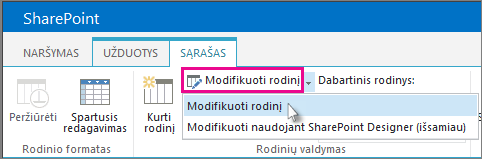
-
Sekcijoje Pavadinimas pasirinkite MYGTUKĄ RSS

-
Nukopijuokite rodinio RSS informacijos santraukos prenumeratos puslapio URL. Tada galite paskelbti šį URL savo svetainės puslapyje, kad svetainės bendraautoriai galėtų peržiūrėti ir prenumeruoti RSS informacijos santrauką.
Apžvalga
Svetainės savininkas gali valdyti RSS palaikymą:
-
Svetainių rinkiniai
-
Aukščiausio lygio svetainės ir antrinės svetainės
-
Žiniatinklio taikomosios programos
-
Sąrašai
RSS palaikymas įgalintas centriniame administravime žiniatinklio taikomosios programos lygiu. Įgalinus šį lygį, RSS palaikymas taip pat įgalinamas svetainių rinkinio lygiu pagal numatytuosius parametrus, tačiau aukščiausio lygio svetainės savininkas gali išjungti RSS palaikymą svetainių rinkinio lygiu. Visos naujos svetainės, sukurtos rss įgalintame svetainių rinkinyje, taip pat įgalintos RSS.
Ar kuris nors jūsų kuriamos antrinės svetainės sąrašas yra įgalintas RSS pagal numatytuosius parametrus, priklauso nuo pasirinkimų, kuriuos galite atlikti įgalinę arba išjungę RSS svetainėje, antrinėje svetainėje arba darbo srityje.
Svetainių rinkinio RSS informacijos santraukų valdymas
Įgalinus RSS palaikymą centriniame administravime, jis automatiškai įjungiamas svetainių rinkinio lygiu pagal numatytuosius parametrus. Tačiau aukščiausio lygio svetainės savininkas gali pasirinkti išjungti arba iš naujo įgalinti RSS palaikymą svetainių rinkinio lygiu.
Prieš pradėdami šią procedūrą įsitikinkite, kad esate svetainių rinkinio aukščiausio lygio svetainėje.
-
Spustelėkite meniu Svetainės veiksmai

-
Puslapio Svetainės Parametrai dalyje Svetainės administravimasspustelėkite RSS.
Pastaba: RSS saitas nerodomas puslapyje Svetainės Parametrai jei centrinis administravimas neįgalintas RSS palaikymas.
-
RSS puslapio sekcijoje Svetainių rinkinio RSS pažymėkite arba išvalykite žymės langelį Leisti RSS informacijos santraukas šiame svetainių rinkinyje.
Pastaba: Sekcija Svetainių rinkinio RSS pasiekiama tik jei esate svetainių rinkinio administratorius ir esate aukščiausio lygio svetainėje.
-
Sekcijoje Įgalinti RSS pažymėkite arba išvalykite žymės langelį Leisti RSS informacijos santraukas šioje svetainėje.
-
Lauke Autorių teisės įveskite autorių teisių pranešimo, kurį norite matyti RSS informacijos santraukoje, tekstą. Atsižvelgiant į RSS skaitytuvo, kurį naudojate RSS informacijos santraukai peržiūrėti, tipą, RSS informacijos santraukos apačioje gali būti rodomos arba nerodomas autorių teisės.
-
Lauke Rengyklės valdymas įveskite RSS turinio valdymo rengyklės pavadinimą. Valdymo rengyklės pavadinimas rodomas RSS informacijos santraukos apačioje.
-
Lauke Žiniatinklio administratorius įveskite RSS turinio žiniatinklio valdytojo vardą. Žiniatinklio valdytojo vardas rodomas RSS informacijos santraukos apačioje.
-
Lauke Laikas naudoti (minutėmis) įveskite minučių skaičių, kurį vartotojai turėtų laukti, kad patikrins, ar yra RSS informacijos santraukos naujinimų. Minučių skaičius rodomas RSS informacijos santraukos apačioje.
-
Spustelėkite Gerai.
Sąrašo arba bibliotekos RSS informacijos santraukų valdymas
Įgalinus RSS palaikymą centriniame administravime ir svetainių rinkinio lygiu, galite valdyti svetainės sąrašo arba bibliotekos RSS palaikymą.
Pastaba: Skirtuko arba mygtuko, kurį spustelite šioje procedūroje, pavadinimas skiriasi, atsižvelgiant į sąrašo ar bibliotekos, kurios RSS informacijos santrauką norite kurti, tipą. Pvz., kalendoriaus sąrašo skirtukas Kalendorius ir Kalendoriaus Parametrai. Kaip paprastumo pavyzdį naudojame biblioteką.
-
Sąraše arba bibliotekoje, kurios RSS informacijos santrauką norite valdyti, spustelėkite juostelės skirtuką Sąrašas arba Biblioteka.
-
Grupėje Parametrai spustelėkite mygtuką Biblioteka Parametrai.
-
Puslapio Bibliotekos Parametrai dalyje Ryšiai spustelėkiteRSS parametrai.
Pastaba: RSS parametrų saitas negalimas, jei RSS palaikymas neįgalintas tiek centriniame administravime, tiek svetainių rinkinio lygiu.
-
Sekcijoje RSS sąrašas pasirinkite, ar norite įjungti, ar išjungti sąrašo RSS.
-
Sekcijoje RSS kanalo informacija pasirinkite, ar norite sutrumpinti kelių eilučių laukus iki 256 simbolių. Galite įvesti RSS informacijos santraukos kanalo elementų pavadinimą, aprašą ir vaizdo URL.
-
Sekcijoje Stulpeliai rss apraše galite rodyti arba slėpti stulpelius pažymėdami atitinkamus žymės langelius. Šalia stulpelio pavadinimo įveskite rodinyje esančio stulpelio eilės numerį.
Pastaba: Jei į informacijos santrauką įtraukiamas tik vienas stulpelis, tik stulpelio reikšmė bus rodoma informacijos santraukos elementų eilutėje. Jei į informacijos santrauką įtraukiamas daugiau nei vienas stulpelis, elemento tekstas bus sudarytas iš kiekvieno stulpelio pavadinimo ir jo reikšmės.
-
Sekcijoje Elementų limitas galite apriboti elementų ir dienų, kuriuos norite įtraukti į RSS informacijos santrauką, skaičių.
-
Spustelėkite Gerai.
Sąrašo arba bibliotekos rodinio RSS informacijos santraukos konfigūravimas
Įgalinus RSS palaikymą centriniame administravime ir svetainių rinkinio lygiu, galite valdyti SĄRAŠO arba bibliotekos rodinio RSS palaikymą.
Sekcijoje Elemento limitas pasirinkus Apriboti bendrą grąžintų elementų skaičių ikinurodyto kiekio, į RSS informacijos santrauką įtraukiama papildoma ypatybės žymė<treatAs>sąrašas< /treatAs>. Ši žymė nurodo, kad RSS skaitytuvai informacijos santrauką traktuos kaip sąrašą, kurio visas turinys yra informacijos santraukoje, o ne kaip informacijos santrauką, kurioje yra tik neseniai įtraukti arba pakeisti elementai. Daugiau informacijos apie RSS sąrašo plėtinius ieškokite MSDN XML programų kūrėjų centre.
Svarbu: Viešuosiuose rodiniuose vartotojai negalės matyti puslapio Redaguoti rodinį, todėl svetainės savininkas turėtų atskleisti saitą į RSS informacijos santrauką. Tai svarbu tais atvejais, kai svetainės savininkas sukuria RSS rodinį.
-
Sąraše arba bibliotekoje, į kurią norite prenumeruoti, spustelėkite juostelėsskirtuką Biblioteka arba Sąrašas.
Pastaba: Šio skirtuko pavadinimas skiriasi, atsižvelgiant į sąrašo ar bibliotekos, kurios įspėjimą norite sukurti, tipą. Pvz., kalendoriaus sąrašo skirtukas Kalendorius.
-
Atidarykite rodinį, kurį norite prenumeruoti, pasirinkdami rodinį iš išplečiamojo sąrašo juostelės grupėje Tvarkyti rodinius.
Patarimas: Jei jūsų žiniatinklio naršyklė leidžia prenumeruoti rodinį, šiuo metu gali būti įgalintas RSS įrankių juostos mygtukas. Jei taip, galbūt galėsite jį spustelėti, kad prenumeruojate tiesiai į rodinį. Jei šios funkcijos nėra, galite atlikti likusios šios procedūros veiksmus.
-
Spustelėkite Modifikuoti rodinį, kad atidarytumėte redagavimo rodinį.
Pastaba: Jei meniu Rodinys nerodomas modifikuoti šį rodinį, neturite teisės redaguoti rodinio, todėl negalite naudoti šio metodo prenumeruodami rodinio RSS informacijos santrauką.
-
Sekcijoje Pavadinimas spustelėkite mygtuką RSS

-
Nukopijuokite rodinio RSS informacijos santraukos prenumeratos puslapio URL. Tada galite paskelbti šį URL savo svetainėje, kad svetainės bendraautoriai galėtų peržiūrėti ir prenumeruoti RSS informacijos santrauką.










